Con la llegada del Galaxy S8 y el Galaxy S8 +, los compradores comenzarán a tener muchas preguntas. Esta guía rápida explicará cómo los propietarios anteriores de iPhone pueden transferir música de iTunes al Galaxy S8. Una tarea que muchos necesitarán hacer en lugar de dejar atrás su colección de música.
Los nuevos teléfonos de Samsung tienen mucho que ofrecer. Desde un diseño impresionante con una pantalla enorme, resistente al agua, hasta una ranura microSD para expansión de almacenamiento. Hay mucho que me gusta, razón por la cual algunos pueden estar cambiando de iPhone a Android.
Leer: 8 mejores protectores de pantalla Galaxy S8 +
Nuestro enlace anterior incluye algunos detalles sobre cómo cambiar de un teléfono a otro. Dicho esto, queremos centrar un poco más de atención en esas importantes colecciones de música. Hay varias formas de hacerlo, y cubriremos un poco de diferentes formas a continuación.
Aquí te explicamos todo lo que necesitas saber. Comenzando por cómo usar el método rápido y eficiente de Samsung, llamado Smart Switch. Luego, ingrese a otras opciones como hacer clic y arrastrar para mover archivos de audio a su teléfono o una tarjeta SD, o un programa que lo haga todo por usted. Al ser un iPhone y un Samsung Galaxy hay innumerables opciones disponibles en línea. Empecemos.
Aquí se explica cómo transferir música de iTunes al Galaxy S8 o Galaxy S8 +.
Instrucciones
Samsung Smart Switch
Primero está Samsung Smart Switch. Es extremadamente potente y funciona en Android, iPhone y más. Simplemente conecte los dos teléfonos con un cable y la llave USB suministrada en la caja, y siga las instrucciones en pantalla. Esto puede transferir un iPhone completo en menos de 30 minutos, junto con toda su música. Este dongle se proporcionó con el Galaxy S7 y probablemente se incluirá con todas las compras del S8.
Conecte un cable Lightning de iPhone al iPhone y el extremo USB al dongle Samsung. Luego busque e inicie la aplicación llamada Samsung Smart Witch. Siga las instrucciones de Samsung sobre cómo usar Smart Switch para obtener más detalles. Nuestra imagen a continuación es del Galaxy S7 Edge, pero funciona esencialmente igual en el nuevo Galaxy S8. Solo el adaptador es USB Type-C.

Este método en realidad hace cualquier cosa y todo, no solo música. Entonces, mientras nos enfocamos en eso, esta herramienta transferirá literalmente todo, desde un iPhone a Samsung. Haciendo el cambio indoloro. El tiempo que demore dependerá de la cantidad de canciones, videos o datos que se transfieran. Tengo una gran colección, así que me tomó casi 45 minutos.
Alternativamente, Samsung también tiene un programa de escritorio con aún más opciones y una interfaz fácil de usar.
Transferir con método de arrastrar y soltar
Para mí, la forma más fácil de agregar música de iTunes al S8, o desde cualquier dispositivo, es hacerlo yo mismo manualmente. Conecte una tarjeta micro-SD a una computadora o su Galaxy S8 y arrastre todas las canciones, álbumes o colecciones a ella. Esto puede mover todo a la vez y hacer que este proceso sea extremadamente fácil.
Con el cable USB a USB Type-C incluido, conecte su teléfono y comience.
Ubicaciones de iTunes
Windows XP – C: Documents and Settings (nombre de usuario) Mis documentos Mi música iTunes Windows 7, Windows Vista y Windows 8 – C: (nombre de usuario) Mi música iTunes Mac OS X – / users / username / Música / iTunes
Una vez que haya encontrado su carpeta de música de iTunes, querrá abrirla y tenerla a mano en el escritorio. Ahora simplemente conecte el S8 a través de USB a su computadora o inserte una tarjeta SD. Los usuarios pueden necesitar desplegar la barra de notificaciones en el Galaxy S8 y seleccionar las opciones de USB para activar el Protocolo de transferencia de medios (MTP). Aunque puede estar configurado de forma predeterminada.
Aquellos que usan una Mac deberán instalar el programa de transferencia de archivos de Android. Una vez hecho esto, conéctelo, y algo similar a la imagen de abajo debería aparecer lleno de archivos. Busque o cree una carpeta de música. Nuestra imagen a continuación fue de la transferencia de música en un Galaxy antiguo, pero se aplican los mismos pasos.
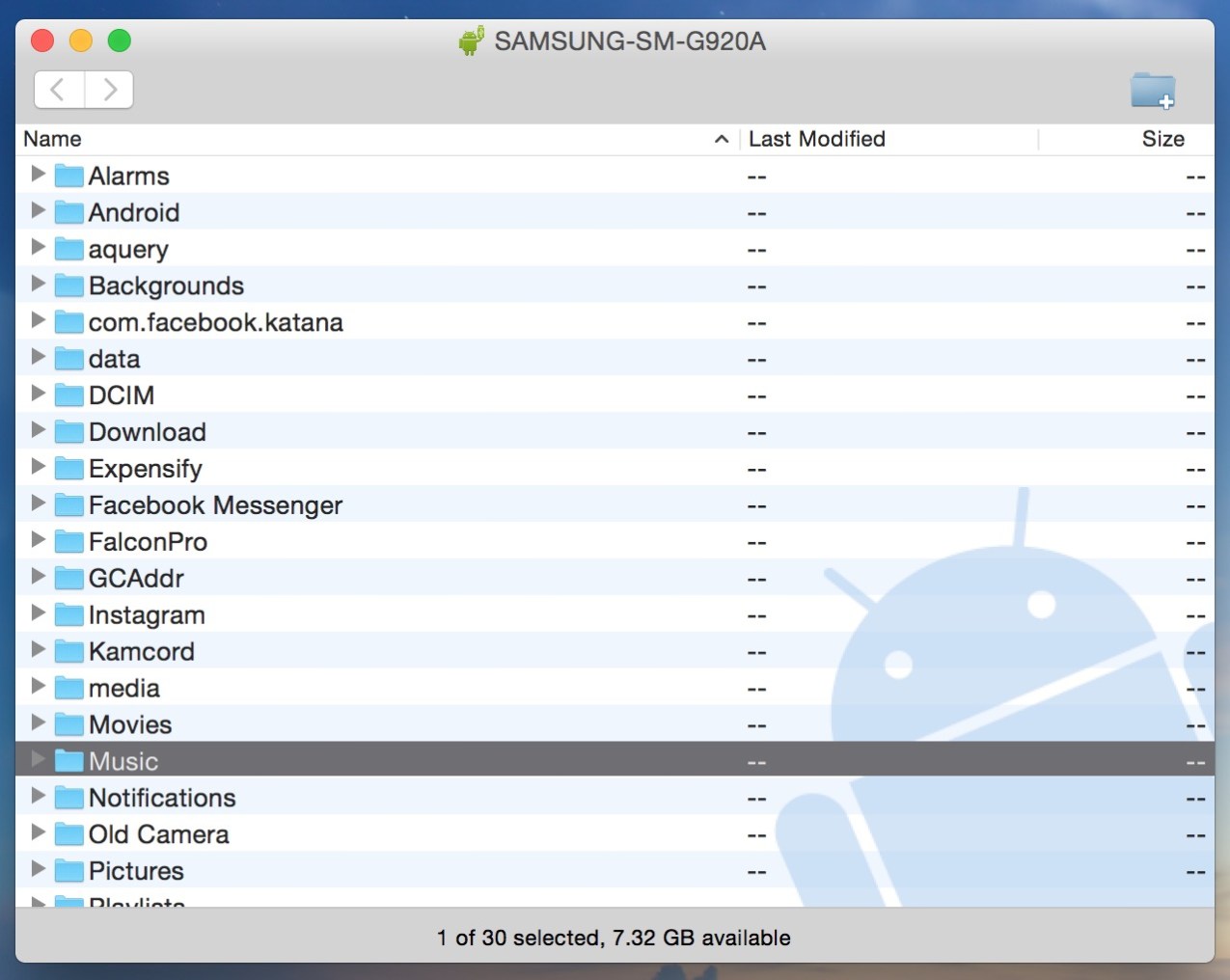
Desde aquí todo lo que necesitas hacer es simplemente haga clic en la carpeta iTunes Music que dejaste en tu escritorio y arrástralo a la carpeta “Música” en su Galaxy S8 o S8 +. Puede que tarde un poco en función del tamaño y la velocidad de su computadora y los puertos USB.
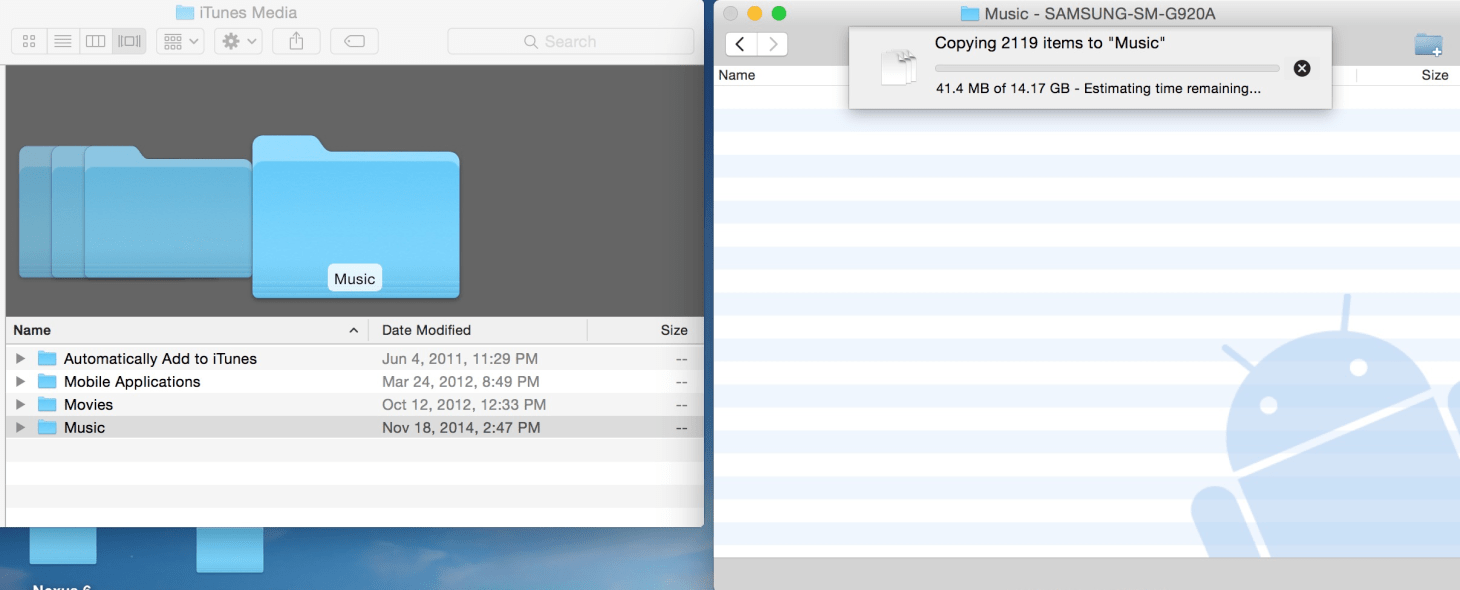
Arriba, estoy transfiriendo 14 GB de música de iTunes directamente a un viejo Galaxy S6 de una sola vez. Este es el método más fácil, ya que puedo hacer clic y arrastrar todo el archivo, o abrir la carpeta de música de iTunes y seleccionar canciones o álbumes individuales. Para terminar, el almacenamiento interno es más rápido y la ubicación preferida. Especialmente considerando que el Galaxy S8 tiene 64GB incorporados.
Una vez que esto termine, habremos terminado. Los propietarios ahora pueden desconectar el teléfono y disfrutar de toda su música de iTunes en Android. Ahora reprodúzcalos con el reproductor de música de Samsung, inicie Google Play Music o descargue un reproductor multimedia de Google Play Store como DoubleTwist. Que también tiene una herramienta de sincronización y transferencia que vale la pena considerar.
Herramienta de transferencia de iTunes a Android
Como dijimos anteriormente, existen muchas opciones que pueden completar esta tarea. Aquellos que prefieran no buscar en archivos y carpetas pueden usar un programa llamado iTunes to Android Transfer. Esta es una herramienta gratuita que puede descargar en Windows o MAC, que puede transferir cualquier cosa con facilidad. Con solo tocar un botón.
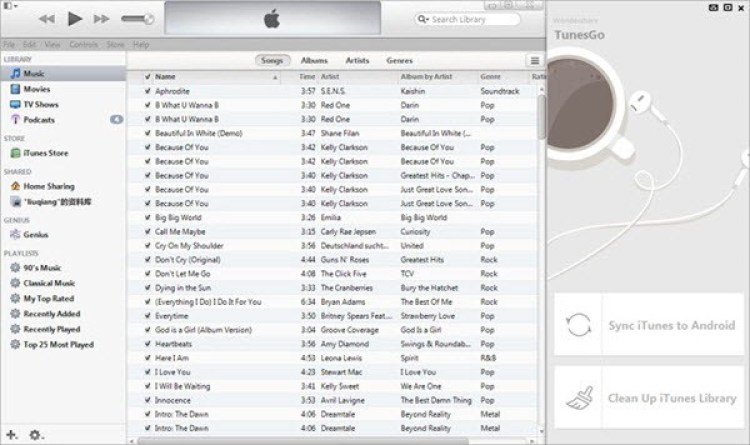
Instale iTunes en Android en su PC o Mac y ejecútelo. Puede titularse iTunes to Galaxy. El software se abrirá junto con su biblioteca de iTunes. Luego, simplemente conecte un Galaxy S8 a la computadora. Hay dos opciones que puede elegir: “Sincronizar iTunes con Android“Y”Limpiar la biblioteca de iTunes”.
Haga clic en “Sincronizar iTunes con Android”, Luego seleccione“ Biblioteca completa ”o“ Seleccionar listas de reproducción ”para sincronizar iTunes con un nuevo Galaxy. Funciona para música, películas y otros tipos de archivos.
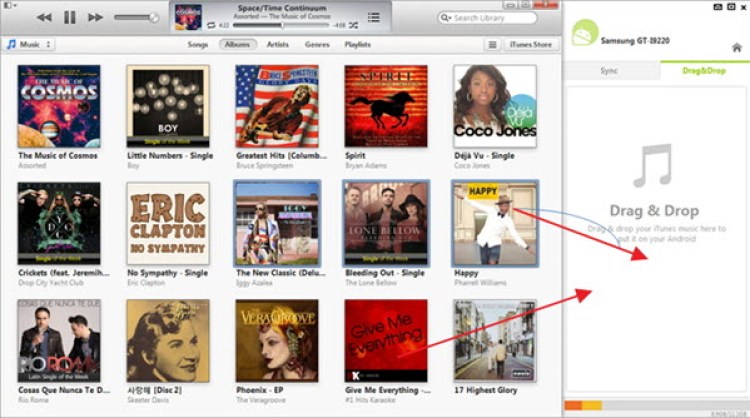
Además, este programa proporciona una interfaz agradable para arrastrar y soltar canciones o álbumes individuales también. Similar a nuestras instrucciones anteriores, solo de una manera que podría ser más fácil para algunos propietarios.
Los compradores también pueden transferir contactos y otra información importante desde su iPhone al Galaxy S8 usando esto. Pruébelo hoy si Smart Switch le da problemas.
Transferir con Google Play Music
Por último, pero ciertamente no menos importante, está Google Play Music Manager. Transfiera todo rápidamente a través de WiFi o cargue música de iTunes a la nube de Google. Google Play Music permite hasta 50,000 canciones en la nube, que es más almacenamiento del que la mayoría necesitará.
Dirígete a Google Play Music en un navegador web en una computadora. Toque las tres líneas en la parte superior izquierda y desplácese hacia abajo para “cargar música”. Desde aquí, se le indicará que descargue Music Manager. Esta es la herramienta que necesitamos.
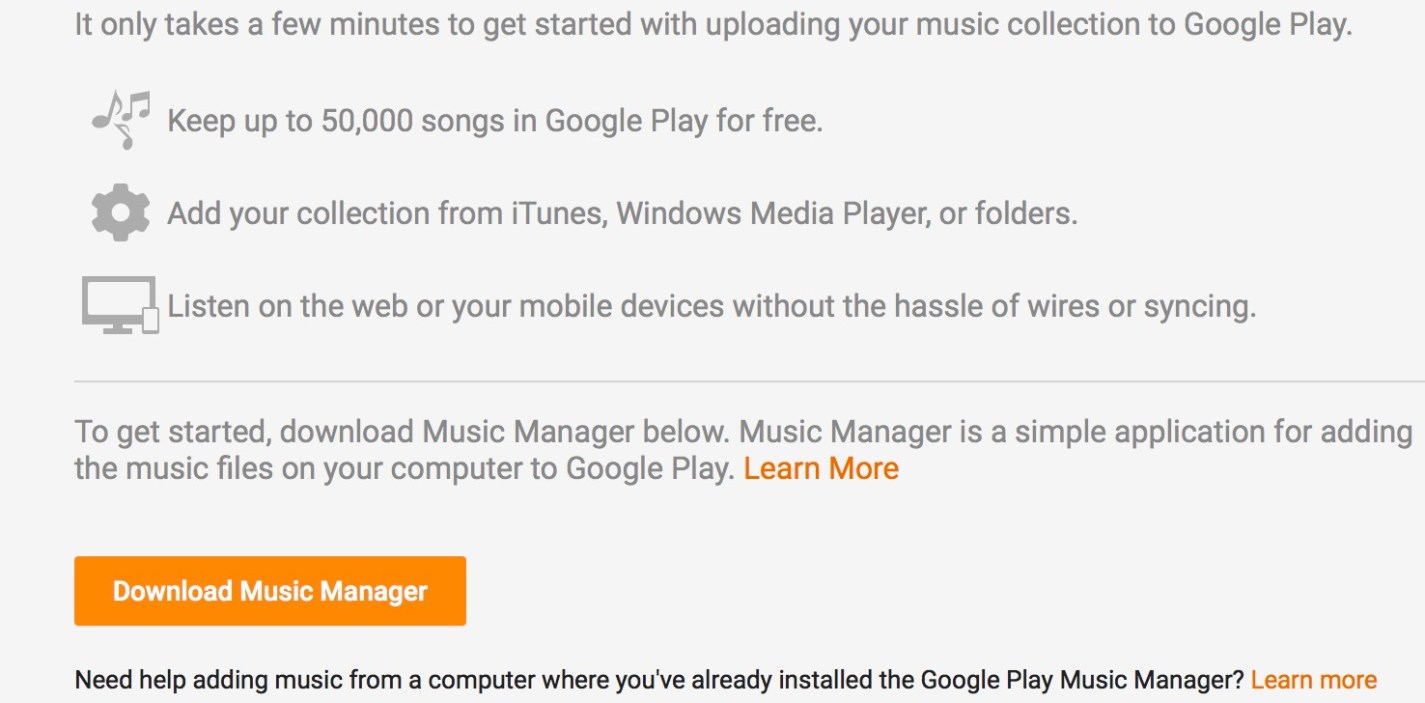
Instale Music Manager e inicie sesión en una cuenta de Gmail. A continuación, encontrará instantáneamente y comenzará a cargar toda la música a la nube desde iTunes. Dirígete a configuración> preferencias para cambiar lo que se carga.
Si solo transfiere música a la nube de Google, se transmitirá a través de Internet o WiFi y puede usar su límite de datos mensual. Es por eso que recomendamos agregar canciones a la tarjeta SD o al almacenamiento interno. Además, tendrá acceso desde cualquier lugar incluso sin una conexión de datos o WiFi.
Para terminar, los pasos mencionados anteriormente transferirán una colección completa de música de iTunes a ninguna Dispositivo Android, no solo el Galaxy S8. Hemos terminado. Ahora disfruta de toda tu música en el nuevo Galaxy S8 o S8 +.
